HandBrake:将蓝光电影批量压制为 MKV
HandBrake 是一款功能强大的开源视频转换工具,支持 Linux、macOS 和 Windows 系统。它可以将已有的视频文件转换为在手机、电视盒子、游戏机、电脑或浏览器等多种设备上兼容的格式。支持的视频格式广泛,包括普通摄像机拍摄、屏幕录制以及蓝光源等。
我个人收藏了不少蓝光电影资源,但在 Emby 中无法直接播放。将资源迁移至云盘后,更是连在线播放都成问题。因此,我决定使用 HandBrake 将这些资源重新压缩为支持软字幕的 MKV 格式,以便在不同设备间更好地播放和管理。
操作说明
1. 导入视频源
打开 HandBrake 后,点击左上角的“打开源(Open Source)”按钮。可选择以下方式导入视频:
- 直接选择单个视频文件;
- 导入整个 BDMV 文件夹(HandBrake 会自动识别主电影);
- 实测可加载映射为 cd2 路径的 115 网盘本地资源。
导入后,程序会自动分析视频内容,识别出音频轨道、字幕轨道等元数据。
2. 设置字幕轨道
切换到“字幕(Subtitles)”标签页后,点击“轨道(Tracks)” > 添加所有剩余字幕轨道。
常见设置建议如下:
- 主语言字幕:不勾选 Burn In,可勾选 Default;
- 强制外语字幕(如英语电影中的西班牙语对白):
- 勾选 Burn In(烧录字幕);
- 同时勾选 Forced Only(仅提取强制字幕);
以下为字幕选项的详细说明:
| 选项 | 说明 | 建议设置 |
|---|---|---|
| 字幕轨(Track) | 指定字幕轨道 | 选择所需语言 |
| 仅限强制(Forced Only) | 仅提取强制字幕内容 | 适合提取外语对白部分(不显示整部影片字幕) |
| 烧入(Burn In) | 是否将字幕直接嵌入视频画面 | 勾选(Burn)= 强制字幕永远显示,适合外语片中偶尔讲另一种语言 |
| 默认(Default) | 播放时默认启用该字幕 | 选中常用语言 |
批量设置方法:
在“字幕(Subtitles)”标签页中,点击“选择行为”可设置自动导入规则。建议设置如下:
- 将“轨道选择行为”设为“所有匹配选中的语言”;
- 在左侧选择你常用的语言,右移至“选择语言”列表;
- 勾选“添加隐藏式字幕”;
- 点击保存,之后导入的视频将自动套用设置。
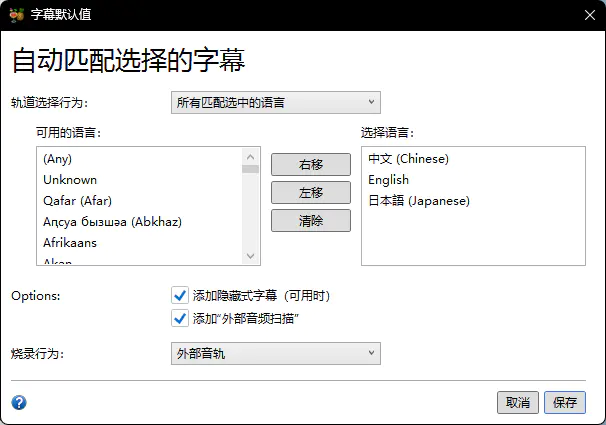
3. 选择预设编码
- 在顶部选择合适的编码预设(Preset),推荐使用:
Matroska > H.265 MKV 1080p30(MKV 支持多轨软字幕); - 点击“添加到队列”;
- 所有视频添加完成后,点击“开始编码”。
4. 自定义编码参数(可选)
编码器选择:
H.265 (x265):压缩率高,画质更好,体积更小,编码稍慢;H.264 (x264):兼容性最佳,压制速度更快;
帧率设置(Framerate):
推荐设置为Same as source,无需强制变成 30fps;恒定质量(CRF)推荐值:
- H.264: CRF 20–22.
- H.265: CRF 22–24. (数值越小,画质越好,文件体积越大)
音频设置:
- 可保留原始音轨;
- 或转换为 AAC 5.1 或立体声(Stereo)格式,适合流媒体播放。
进阶设置
使用 GPU 进行加速转码
HandBrake 支持主流显卡的硬件编码功能,能显著提升转码效率。测试中,蓝光电影的转码时间从 75 分钟缩短至 15 分钟。
进入“视频”选项卡,在“视频编码器”下拉菜单中选择支持的硬件编码器:
- Intel Quick Sync:
H.264 (Intel QSV)/H.265 (Intel QSV); - NVIDIA NVENC:
H.264 (NVIDIA NVENC)/H.265 (NVIDIA NVENC); - AMD VCE/VCN:
H.264 (AMD VCE)/H.265 (AMD VCE)。
批量转换蓝光资源
HandBrake 的图形界面(GUI)本身不支持递归批量导入多个 BDMV 文件夹。它的“批量扫描”功能仅能处理当前目录下的流文件或单一结构。
推荐使用辅助工具:
HBBatchBeast 是一款基于 HandBrakeCLI 的批量转换工具,具有以下优点:
- 自动递归扫描指定目录并保持原文件夹结构;
- 自动调用 HandBrakeCLI 进行批量转码;
注意:该工具在 Windows 系统下依赖默认的 Documents 文件夹路径。如已将其移动到其他磁盘,需手动修改配置或将其还原至默认位置。